ps给外景美女加上甜美的淡调粉绿色(7)
来源:sc115.com | 54 次浏览 | 2015-09-16
标签: 外景 甜美
12、新建一个图层,按字母键“D”把前,背景颜色恢复到默认的黑白,然后选择菜单:滤镜
> 渲染 > 云彩,确定后把混合模式改为“滤色”,不透明度改为:25%,效果如下图。

<图33>
13、创建色彩平衡调整图层,对阴影,高光进行调整,参数设置如效果图34,35,确定后按Ctrl + Alt + G 创建剪切蒙版,效果如效果图36。

<图34>
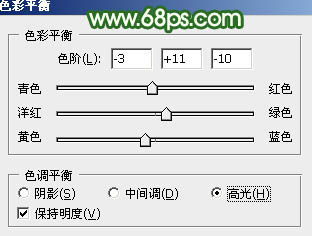
<图35>

<图36>
14、创建可选颜色调整图层,对红色进行调整,参数设置如效果图37,确定后把图层不透明度改为:50%,效果如效果图38。这一步微调人物肤色。
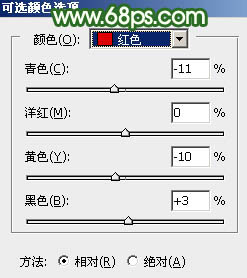
<图37>

<图38>
最后简单美化一下人物,微调一下颜色,完成教程最终完成效果。


<图33>
13、创建色彩平衡调整图层,对阴影,高光进行调整,参数设置如效果图34,35,确定后按Ctrl + Alt + G 创建剪切蒙版,效果如效果图36。

<图34>
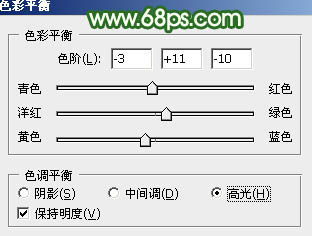
<图35>

<图36>
14、创建可选颜色调整图层,对红色进行调整,参数设置如效果图37,确定后把图层不透明度改为:50%,效果如效果图38。这一步微调人物肤色。
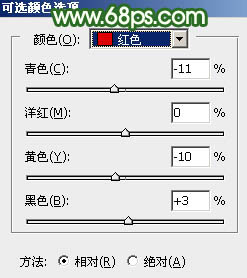
<图37>

<图38>
最后简单美化一下人物,微调一下颜色,完成教程最终完成效果。

搜索: 外景 甜美
- 上一篇: ps打造柔美的秋季暗调橙绿色外景美女图片
- 下一篇: ps给花木边的人物加上清爽鲜艳的秋季色
- 最热-照片调色
 迷绚摇滚乐021
迷绚摇滚乐021